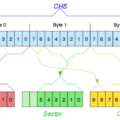RockMelt ist ein (Facebook-)Browser, welcher auf die Nutzung sozialer Netze (Facebook/Twitter) ausgerichtete ist. Die Software basiert auf Chromium, der Open-Source-Version des Google-Browsers. Die Beta ist momentan leider nur für Windows und Mac OS X verfügbar. Interessierte Nutzer können sich vor einem Download bei RockMelt als Betatester anmelden oder mich um eine Einladung bitten, noch habe ich zwei. ;-)
Beim Start von RockMelt kann man sich bei Facebook einloggt und erhält am linken Bildrand eine (anpassbare) Buddyleiste. Hier kannst du Links ,Bilder oder Videos per Drag and Drop in einen Facebook -Chat/-Message/-Wall deiner Freunde ziehen. Außerdem wird direkt angezeigt wer, momentan online ist.
Die zweite Leiste (am rechten Bildrand) enthält deine gewählten Websites und Dienste. Du kannst z.B. per RSS-Feed neue Blogeinträge erhalten oder Statusupdates von Twitter-Nutzern sehen. Mittels einer Schaltfläche (neben der Adressleiste) kannst du Inhalte mit einem Klick auf Facebook oder Twitter veröffentlichen. Zudem kann man Twitter-Nachrichten auch direkt im Browser als Pop-Up anzeigen lassen und mit dem Suchfeld kann man auch nach Freunden suchen.
Auch wenn ich bisher einiges an negativer Resonanz über RockMelt gelesen habe, bin ich bisher positiv überrascht. Natürlich kann man auch “Google Reader” für RSS-Feeds und “Tweetdeck” für die Kommunikation mit Twitter oder HootSuite, um sowohl Facebook als auch Twitter einfacher zu nutzen.